PS如何制作影子?
1、光标点击影子图层。

2、ps软件打开2张相同的物体图层,键盘按住CTRL加t进行自由变换。

3、光标右击选择斜切。
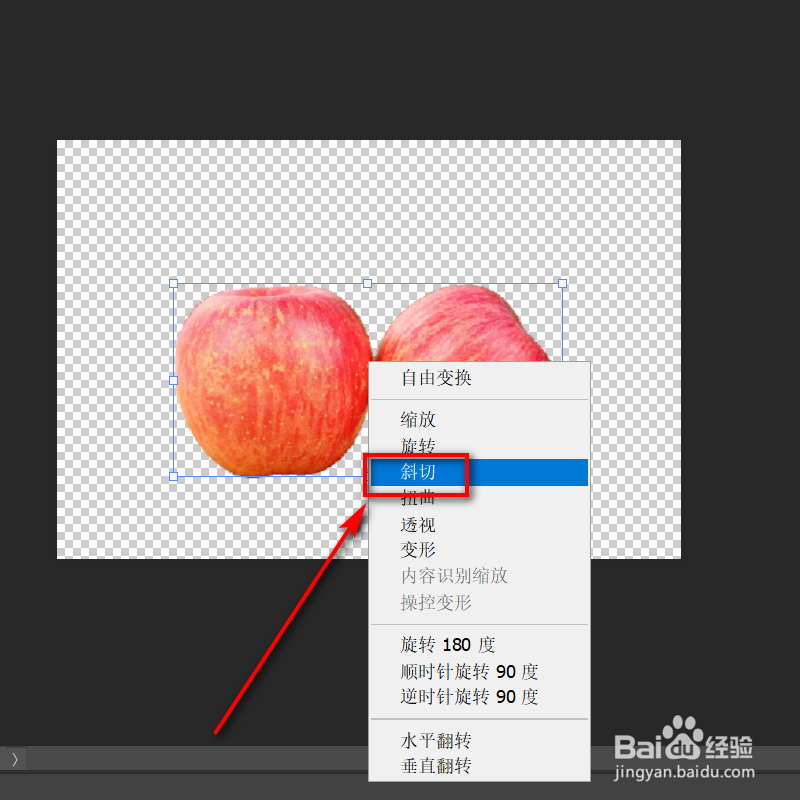
4、向右拖拽出斜长的影子。

5、点击左侧快速选择工具,顶部点击选择主体,进行主物体选择。
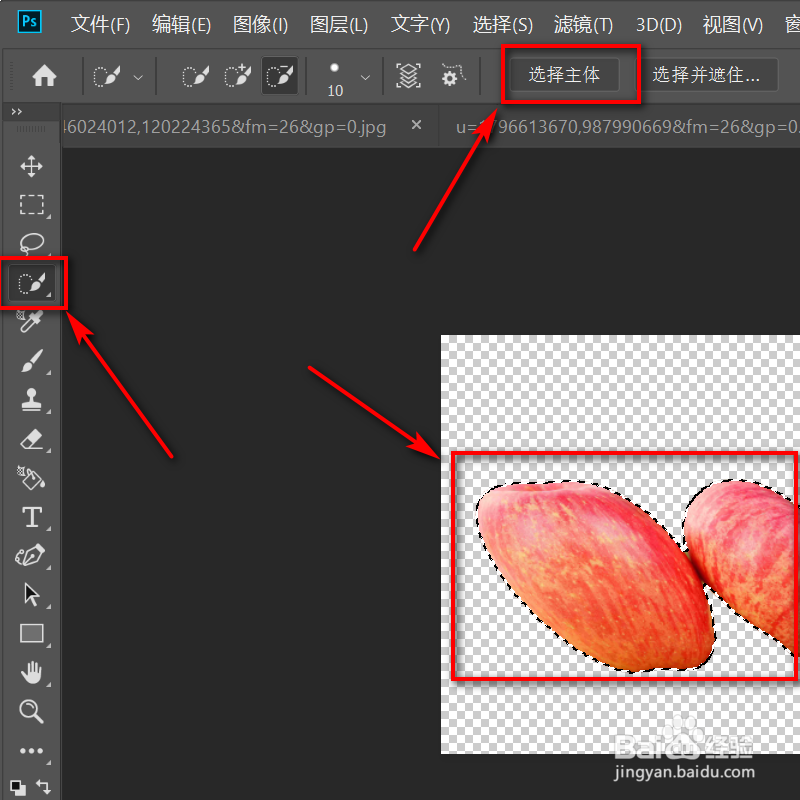
6、顶部点开编辑,点击填充。
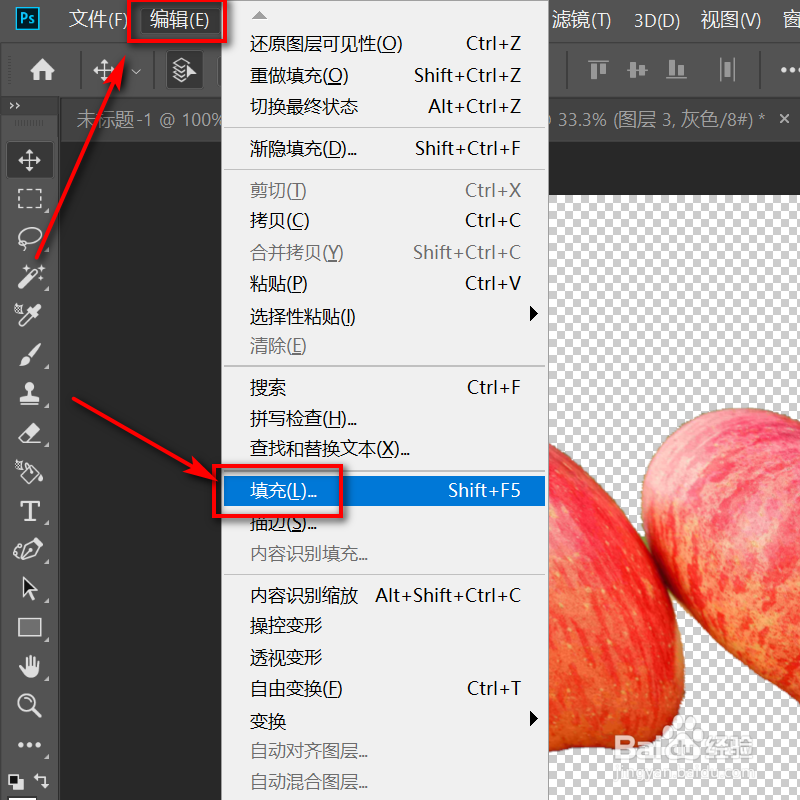
7、内容为黑色,点击确定。

8、点开滤镜,点击模糊选择,高丝模糊。
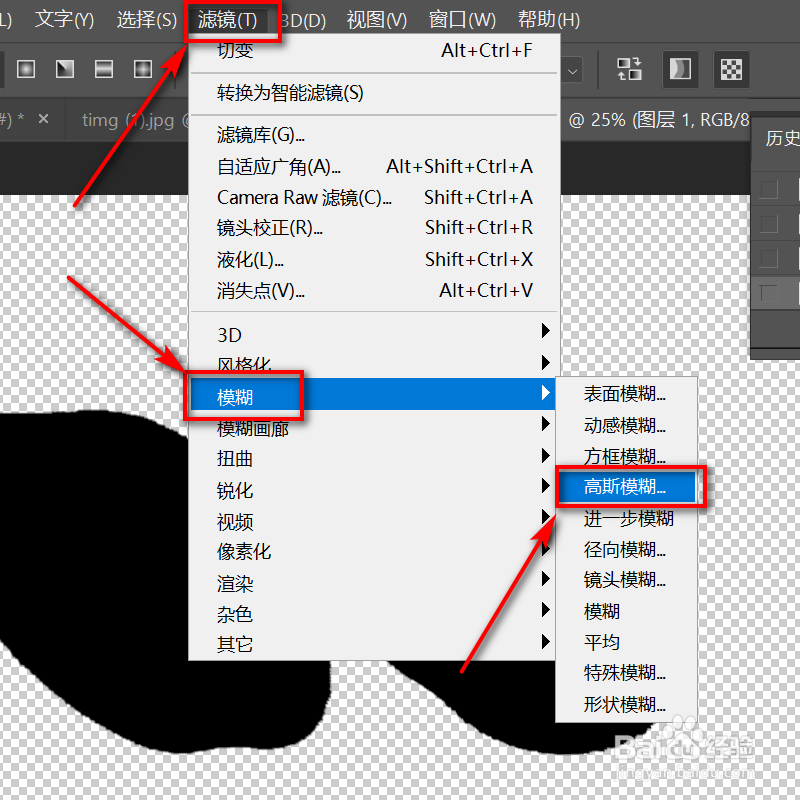
9、适当调整半径,点击确定。

10、点击图层框上方的不透明度,进行调整,点击底部第3个蒙板图标。
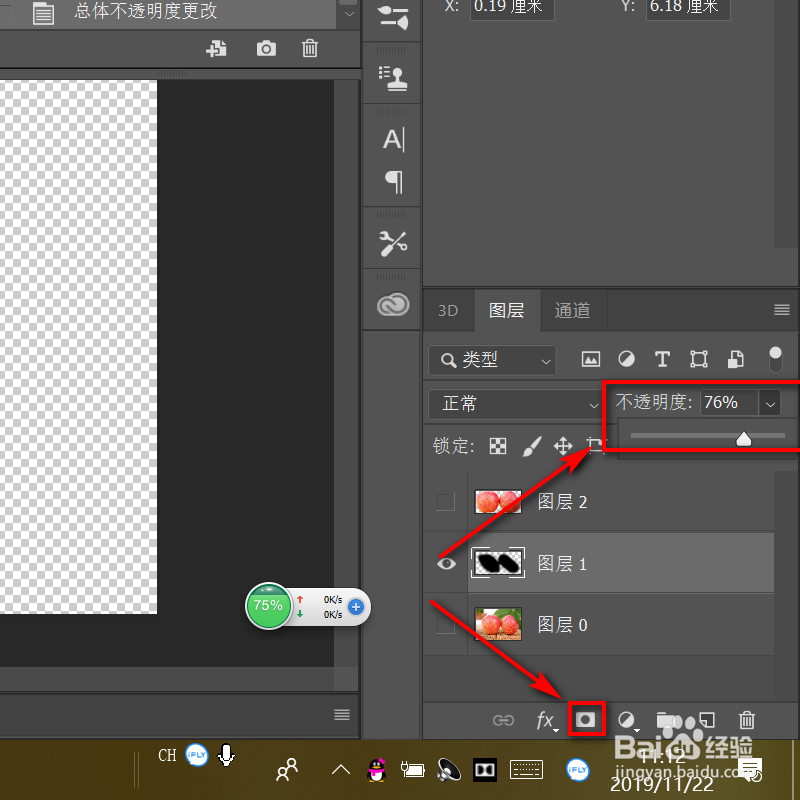
11、左侧点击渐变工具,顶部选择一款颜色渐变。

12、光标拖拽出阴影渐变的效果。
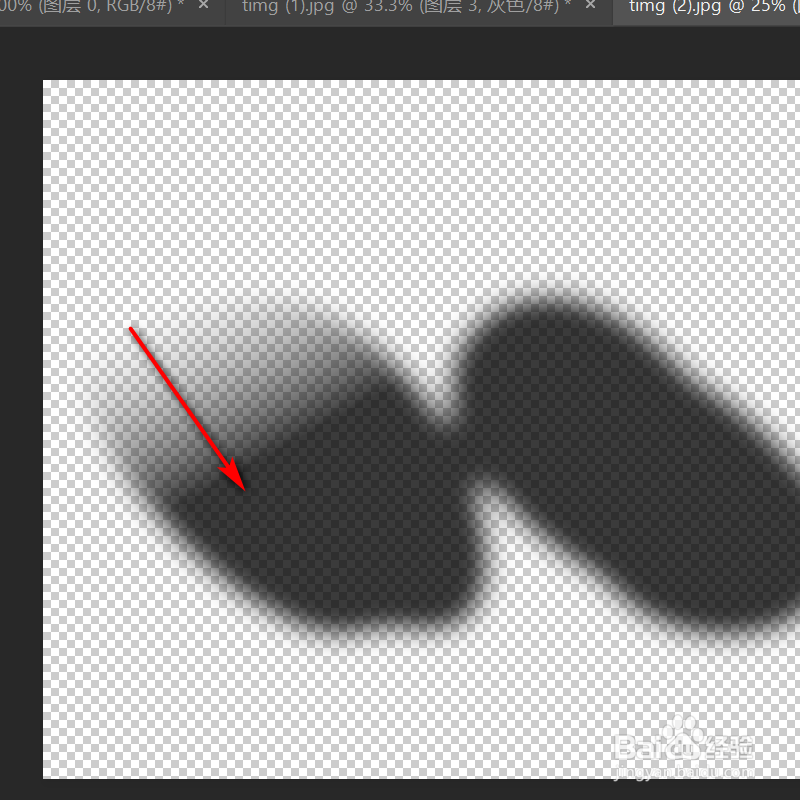
13、置于物体图层的下方,这样的影子便制作完成了。
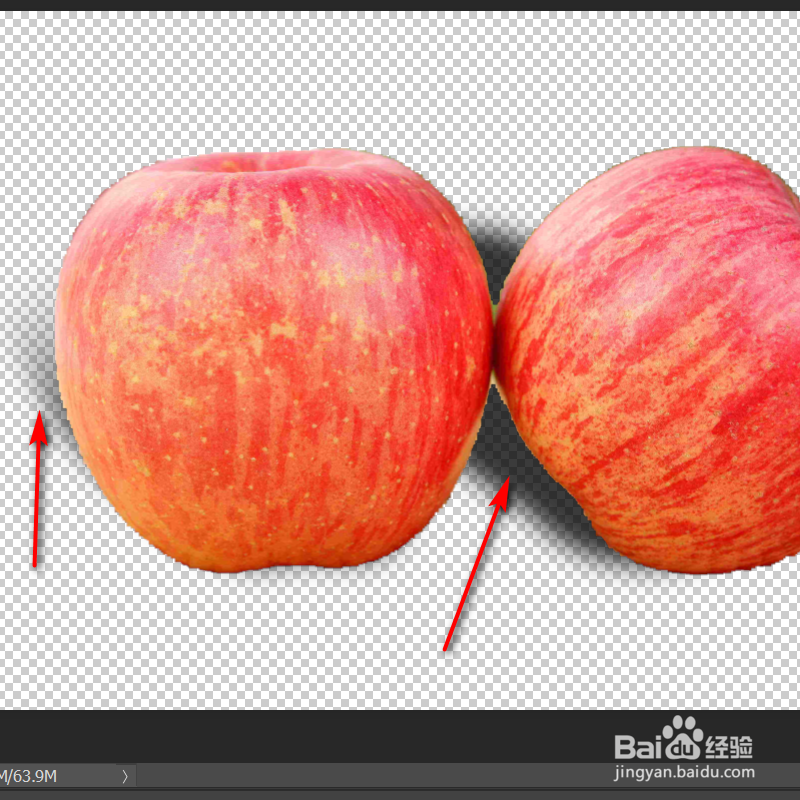
1、1、光标点击影子图层。
2、ps软件打开2张相同的物体图层,键盘按住CTRL加t进行自由变换。
3、光标右击选择斜切。
4、向右拖拽出斜长的影子。
5、点击左侧快速选择工具,顶部点击选择主体,进行主物体选择。
6、顶部点开编辑,点击填充。
7、内容为黑色,点击确定。
8、点开滤镜,点击模糊选择,高丝模糊。
9、适当调整半径,点击确定。
10、点击图层框上方的不透明度,进行调整,点击底部第3个蒙板图标。
11、左侧点击渐变工具,顶部选择一款颜色渐变。
12、光标拖拽出阴影渐变的效果。
13、置于物体图层的下方,这样的影子便制作完成了。
声明:本网站引用、摘录或转载内容仅供网站访问者交流或参考,不代表本站立场,如存在版权或非法内容,请联系站长删除,联系邮箱:site.kefu@qq.com。
阅读量:81
阅读量:97
阅读量:193
阅读量:80
阅读量:60